正确安装本本各个部件的相应驱动程序
导读:随着WIN7破解版的逐步普及,许多人在重新安装了操作系统后发现笔记本的一些功能无法正常使用。
随着WIN7破解版的逐步普及,许多人在重新安装了操作系统后发现笔记本的一些功能无法正常使用,更有甚者是图像模糊,声音不清晰等等其实这些都和自己在安装了新的系统后没有正确安装笔记本各个部件驱动程序有关。今天笔者就来谈谈如何正确安装笔记本的驱动程序。首先我要说的是,现在很多笔记本官方网站上都有对应型号的笔记本的各种驱动下载。还有一些软件比如驱动精灵一类的,能够帮助大家轻松简单地解决驱动程序。

驱动安装顺序是一件很重要的事情,它不仅跟系统的正常稳定运行有很大的关系,而且还会对系统的性能有巨大影响。—在平常的使用中因为驱动安装顺序不同,从而造成系统程序不稳定,经常出现错误现象重新启动计算机甚至黑屏死机的情况并不少见。而系统的性能也会被驱动程序的安装顺序所左右,不正确的安装顺序会造成系统的性能的大幅下降,这里我们就介绍一下一般情况下的笔记本驱动安装顺序,当然对于不同的产品可能还会有些差别,还是参照产品的官方说明为准。
第一步,安装操作系统后,首先应该装上操作系统的Service Pack(SP)补丁。我们知道驱动程序直接面对的是操作系统与硬件,所以首先应该用SP补丁解决了操作系统的兼容性问题,这样才能尽量确保操作系统和驱动程序的无缝结合。
第二步,安装主板驱动。主板驱动主要用来开启主板芯片组内置功能及特性,主板驱动里一般是主板识别和管理硬盘的IDE驱动程序或补丁,比如Intel芯片组的INF驱动和VIA的4in1补丁等。如果还包含有AGP补丁的话,一定要先安装完IDE驱动再安装AGP补丁,这一步很重要,也是很多造成系统不稳定的直接原因。
第三步,安装DirectX驱动。这里一般推荐安装最新版本,目前DirectX的最新版本是DirectX 9.0C。可能有些用户会认为:“我的显卡并不支持DirectX 9,没有必要安装DirectX 9.0C”,其实这是个错误的认识,把DirectX等同为了Direct3D。DirectX是微软嵌在操作系统上的应用程序接口(API),DirectX由显示部分、声音部分、输入部分和网络部分四大部分组成,显示部分又分为Direct Draw(负责2D加速)和Direct 3D(负责3D加速),所以说Direct3D只是它其中的一小部分而已。而新版本的DirectX改善的不仅仅是显示部分,其声音部分(DirectSound)——带来更好的声效;输入部分(Direct Input)——支持更多的游戏输入设备,并对这些设备的识别与驱动上更加细致,充分发挥设备的最佳状态和全部功能;网络部分(DirectPlay)——增强计算机的网络连接,提供更多的连接方式。只不过是DirectX在显示部分的改进比较大,也更引人关注,才忽略了其他部分的功劳,所以安装新版本的DirectX的意义并不仅是在显示部分了。当然,有兼容性问题时另当别论。
第四步,这时再安装显卡、声卡、网卡、调制解调器等插在主板上的板卡类驱动。
第五步,最后就可以装打印机、扫描仪、读写机这些外设驱动。这样的安装顺序就能使系统文件合理搭配,协同工作,充分发挥系统的整体性能。

另外,显示器、键盘和鼠标等设备也是有专门的驱动程序,特别是一些品牌比较好的产品。虽然不用安装它们也可以被系统正确识别并使用,但是安装上这些驱动程序后,能增加一些额外的功能并提高稳定性和性能。
比如微软的鼠标驱动IntelliPoint,不仅可以自己重新定义鼠标每一个按键的功能,还能调节鼠标的移动速度,这点对于一些游戏玩家十分重要—比如玩FPS游戏时能否迅速准确的把准星定位在敌人的头上,这就看你对自己鼠标的移动速度的把握了。
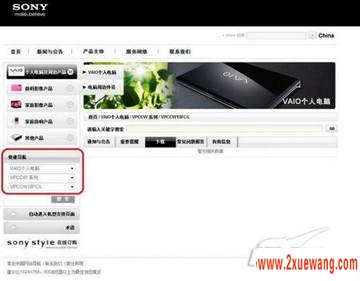
对于一些笔记本自带的特别功能,SONY笔记本上比较常见,那么久需要你登陆官方页面的技术支持部分寻找你对应的笔记本型号,里面会有这款机器相应的各个部件驱动程序以及辅助程序如:指纹识别,摄像头程序等等。
,正确安装本本各个部件的相应驱动程序- 正确安装本本各个部件的相应驱动程序
- › 正确安装本本各个部件的相应驱动程序
- 在百度中搜索相关文章:正确安装本本各个部件的相应驱动程序
- 在谷歌中搜索相关文章:正确安装本本各个部件的相应驱动程序
- 在soso中搜索相关文章:正确安装本本各个部件的相应驱动程序
- 在搜狗中搜索相关文章:正确安装本本各个部件的相应驱动程序 大赛终评答辩会
tag: 电脑基础,电脑基础教程,电脑基础知识,电脑知识,电脑学习 - 电脑基础
- · 教你认识一秒钟关机的危害
- · 学生上网须知(基础知识)
- · 电脑论坛日常用语
- · 教你用手机收法电子邮件
- · 清除电脑垃圾小方法
- · 教老年人免费玩游戏(一)
- · 网友猜猜看(测测你的小智慧)
- · 买笔记本电脑的13个验机步骤
- · 防电脑辐射(超级想象)
- · 给鼠标箭头看看“相”